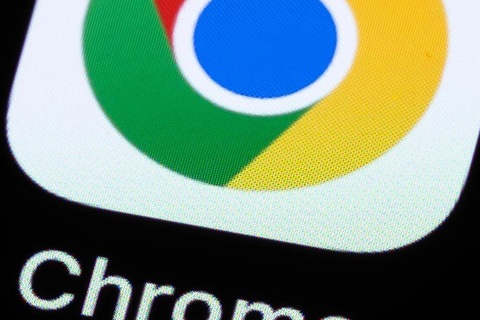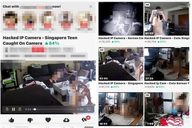4 mẹo nhỏ giúp máy Windows 10 làm việc nhanh hơn
(Dân trí) - Nếu người dùng đã sử dụng Windows 10 được một thời gian, thì có thể đến lúc này, nó đã hoạt động chậm lại. Điều này có xu hướng xảy ra với hầu hết các máy Windows và bên cạnh các bước "dọn dẹp" ổ đĩa cơ bản hay xóa các tập tin Internet tạm thời, có một số giải pháp khác người dùng có thể áp dụng để đảm bảo hiệu suất cho máy.
Những mẹo dưới đây có thể thay đổi tùy thuộc vào loại thiết bị người dùng đang có. Và trong bài này, chúng ta chỉ đề cập đến các thiết bị như laptop, máy tính để bàn.
1. Tuỳ chỉnh ảnh động
Một trong những thay đổi lớn trong Windows 10 đó là một lượng lớn các hình ảnh động được tích hợp vào nhằm tăng cảm giác bắt mắt hơn so với các nền tảng cũ. Điều này không ảnh hưởng đến hệ thống mới nhiều, nhưng một số hệ thống cũ có thể không theo kịp. Vì vậy, để cho thiết bị hoạt động ổn định hơn, người dùng nên tắt bớt tính năng này hoặc thậm chí là vô hiệu hoá.
Người dùng truy cập vào thanh tìm kiếm ở thanh tác vụ và gõ Advanced, sau đó nhấp vào tùy chọn View advance system. Dưới Performance, nhấp chuột vào thanh Settings, đó là nơi mà chúng ta cần phải thực hiện một số thay đổi.

Trong thanh Visual Effects, người dùng tích vào "Custom" để tuỳ chọn các thiết lập. Người dùng sẽ thấy các tùy chọn bên dưới, hãy tích bỏ hết các tuỳ chọn không cần thiết để giảm tải cho hệ thống, giúp cho chúng vận hành tốt hơn. Người dùng chỉ đánh dấu vào mục Enable Peek, Smooth edges of screen font, Smooth-scroll list boxes và Use drop shadows for icon labels on the desktop (như hình trên). Tuy vậy, 2 tùy chọn cuối nếu thấy chúng không có ích lắm cho hệ thống, người dùng không bắt buộc phải click chọn.
2. Hủy bỏ phần mềm không mong muốn

Hiển nhiên, việc loại bỏ các phần mềm không mong muốn là cách tốt nhất để giữ cho máy tính của người dùng hoạt động trơn tru. Và đặc biệt, đôi khi chúng ta cài đặt một phần mềm sẽ vô tình thiết lập các phần mềm khác mà người dũng cũng không biết. Cách giải quyết tốt nhất cho vấn đề này là sử dụng Unchecky.

Trước hết, khi người dùng tìm kiếm từ khóa Remove program, nó sẽ trực tiếp đưa họ đến nơi có thể loại bỏ các chương trình mà họ không nhận ra hoặc đã không sử dụng trong một khoảng thời gian và có lẽ sẽ không bao giờ sử dụng. Cách tốt nhất để phân loại thông tin ở đây là sắp xếp theo ngày cài đặt Installed on, đi từ mới nhất đến cũ nhất và loại bỏ các chương trình mà người dùng không sử dụng. Nếu như các nhà sản xuất chương trình ở đây không phải là Microsoft hay Oracle, có thể người dùng sẽ không cần rất nhiều phần mềm mà họ sẽ thấy ở đây.
3. Duy trì "sức khoẻ" cho ổ cứng
Ổ cứng là nguồn chứa tất cả các thông tin của người dùng cũng như là nơi mà tất cả mọi thứ được cài đặt. Do đó, có thể nói việc chăm sóc ổ cứng là điều bắt buộc. Vì vậy, những chương trình "dọn dẹp" ổ cứng như Disk Cleanup và Disk Defragmentation cũng sẽ hoạt động hiệu quả cho Windows 10. Nó giúp cho ổ cứng của bạn luôn gọn gàng và "sạch sẽ" hơn, đảm bảo hiệu suất hoạt động.
4. Bật chế độ God Mode
Người dùng chỉ cần sao chép chuỗi bên dưới thành tên của một thư mục mới trên máy tính và họ sẽ được quyền truy cập vào các công cụ hữu ích nhất trong cùng một nơi.
GodMode. {ED7BA470-8E54-465E-825C-99712043E01C}

Trong thư mục này, người dùng sẽ thấy rất nhiều tính năng của Windows dù ẩn hay hiện. Chúng tạo thành 1 menu trải dài từ trên xuống và được phân loại theo nhóm và tính năng mà giúp người dùng truy cập dễ dàng và nhanh nhất, chẳng hạn như những tính năng đã được đề cập phía trên đây.
Phan Tuấn